0. Was lerne ich hier über einen Videoediting-PC?
- Was für Komponenten benötige ich für einen Videoediting-PC?
- Welche Komponenten sind essenziell, und bei welch anderen kann ich sparen?
- Welche Videoediting-Programme gibt es?
- Schaffe ich es, einen Videoediting-PC selbst zu bauen?
1. Wichtiges zuerst…
Ein jeder PC und auch jeder Laptop besteht aus mindestens folgenden acht Komponenten:
- der Prozessor, auch CPU genannt,
- der Arbeitsspeicher,
- eine Grafikeinheit, meist eine eigene Grafikkarte,
- eine ausreichende Stromversorgung (Netzteil),
- ein Mainboard, auch Motherboard oder Hauptplatine genannt,
- einen Datenspeicher (typischerweise eine SSD, früher Festplatte),
- eine Kühlung für Prozessor und Grafikkarte,
- ein Gehäuse.
Bei den ersten fünf Posten handelt es sich um kritische Komponenten, da sie miteinander zusammenhängen und richtig gewählt werden müssen.
Überblick über aktuelle Prozessoren
Auf dem Prozessormarkt gibt es vor allem die beiden großen Anbieter Intel® und AMD®. Beide haben mit der Raptor-Lake-Refresh-Baureihe (14. Generation von Intel-Core-Prozessoren) und der Ryzen 7000-Baureihe von AMD Geschwindigkeitsbereiche betreten, die lange Jahre nur Server-Prozessoren vorbehalten waren. AMD legt mit den Threadripper-PRO-Prozessoren nochmals die Latte höher (bis zu 96 Kerne und 192 Threads bei einer TDP von 350 Watt).

Welche Prozessoren sind nun für Videoediting geeignet? Auf jeden Fall sollten es mindestens 6 Kerne bzw. 6 Performance-Kerne (Intel) sein, außerdem ist auch die Leistung eines einzelnen Kerns nicht unerheblich (Single-Core-Performance). Die Seite cpubenchmark.net gibt Auskunft, welche Performance ein Prozessor hat. (Im Unterpunkt „Search for your CPU-Model“ geben Sie die letzten Zahlen des Modells ein, es werden dann passende Vorschläge gemacht, aus denen Sie den richtigen auswählen. Sie können auch über die „Compare“ einzelne Prozessoren gegeneinander antreten lassen.)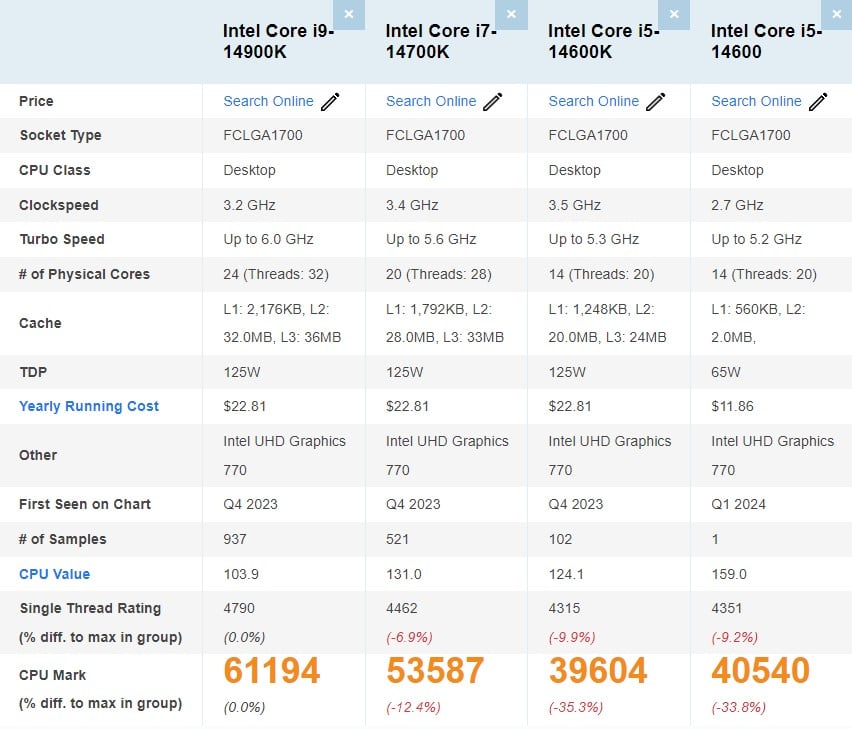
Intel Core-Prozessoren haben bei der Unterstützung durch Videoediting-Software die Nase vorn. Bei Intel hat der Anwender die Wahl zwischen einem Core i9-14900K, Core i7-14700K, Core i5-14600K und Core i5-14600. (Die K- und die leicht schnelleren KS-Modelle punkten mit höherer thermischer Belastbarkeit und takten auch höher bzw. können übertaktet werden.)
Interessanterweise scheint laut cpubenchmark.net, von der die Tabelle stammt, der Core i5-14600 sogar etwas besser zu performen als sein Bruder Core i5-14600K.
Die F-Modelle, z.B. der Intel Core i5-14700F, sind nicht für Videoediting geeignet, weil sie keine eingebaute Grafikeinheit besitzen. Diese ist mit ihren sogenannten Codecs wichtig, um die eigentliche Grafikkarte zu steuern.
AMD stattet die Prozessoren der aktuellen 7000-Reihe durchwegs mit einer eingebauten Grafikeinheit aus, ausgenommen der Ryzen 5 7500F. D.h. alle diese Modelle sind für Videoediting geeignet. AMD-Threadripper-CPUs sind ohne eingebaute Grafik und teuer, und kommen eher für den Profi im Videoediting in Betracht.
Mein Tipp:
Beginnen Sie mit einem Intel i5-Prozessor der aktuellen 14. Reihe (Raptor-Lake-Refresh), Sockel 1700.
Der Arbeitsspeicher
Der Anwender hat bei der Wahl des Arbeitsspeicher neben der eigentlichen Größe in Gigabyte (GB) auch die Wahl zwischen DDR4-Speicher und DDR5-Speicher. Wichtig ist auch die Wahl der Taktrate: Bei DDR4 ist 3600 MHz ein guter Wert, bei DDR5 6000 MHz. Ebenso sind geringere Latenzen, insbesondere die Cas-Latenz (CL), vorteilhaft. Bei DDR4 ist 18 oder weniger ein guter Wert, bei DDR5 eine CL von 36.
Außerdem gibt es auch noch Arbeitsspeicher mit eingebauter Fehlerkorrektur, sogenannter ECC-RAM. ECC-Arbeitsspeicher und Nicht-ECC-Speicher sind nicht kompatibel, ebenso ist es nicht möglich, beide Typen auf einem Mainboard zu mischen. Zu bemerken ist, dass DDR5-Speicher eine einfache Fehlerkorrektur an Board („On-Die“) hat, aber dennoch nicht als ECC-Speicher zählt.

Aktueller Arbeitsspeicher wird fast ausschließlich mit der Option zur Übertaktung angeboten. Intel-Mainboards benötigen dafür RAM mit XMP 3.0, bei AMD-Mainboards heißt diese Option EXPO. Dies ist bei der Wahl des Arbeitsspeichers zu beachten, da sonst das Overclocking nicht möglich ist. Oftmals gibt es beim RAM diverse Overclocking-Profile, man kann also ein wenig damit experimentieren und so noch mehr aus seinem Arbeitsspeicher rausholen.
Gewöhnliche Mainboards für Intel i5, -i7 und -i9 und AMD Ryzen-Prozessoren der 7000-Reihe arbeiten mit Nicht-ECC-Speicher. Der Anwender wählt lediglich noch bei Intel zwischen DDR4 und DDR5, AMD Ryzen 7000 unterstützt nur DDR5-Arbeitsspeicher. Wichtig: Mit der Wahl des Mainboards bei Intel entscheiden Sie sich für DDR4-RAM oder DDR5-RAM, ein späteres Upgrade ist nur mit einem neuen Mainboard möglich.
Übrigens: Maßgebend für die allgemein richtige Wahl des Mainboards ist der jeweilige Sockel für den Prozessor. So haben Mainboards für den AMD Ryzen 7000 einen „AM5-Sockel“, Mainboards für die aktuelle Intel-i5, -i7 und -i9-Reihe haben einen „Sockel 1700“. Ein Beispiel: Wollen Sie sich einen Intel-Prozessor der aktuellen Raptor-Lake-Refresh-Reihe mit DDR5-Speicher-Unterstützung zulegen, so finden Sie das passende Mainboard unter der Bezeichnung „Sockel 1700 DDR5“.
Wichtig ist auch, dass der Prozessor den Arbeitsspeicher mit dessen Taktrate akzeptiert. Hier sollte man sich auf den Seiten von Intel oder AMD umsehen.
Mein Tipp:
Beginnen Sie mit 32 GB Arbeitsspeicher für 2K-Videos, am Besten als DDR5-Ausführung.
Für 4K-Videoediting sollten es 2 Speicherriegel zu 32 GB, also insgesamt 64 GB, sein.
Für 8K-Videoediting benötigen Sie mindestens 192 GB Arbeitsspeicher, die es seit Kurzem von Corsair als DDR5-Speicher gibt, in der Ausführung von 4 Speicherriegeln zu 48 GB.
Für noch mehr Arbeitsspeicher benötigen Sie ECC-Module und entsprechende Server-Mainboards. Dort haben 8 Module oder mehr Platz.
Die Grafikkarte
Mit einer eigenen Grafikkarte ist es wie mit einer Lampe für einen dunklen Raum, in dem man etwas suchen möchte. Ohne Lampe sieht man gar nichts und tappt umher. Hat man nun eine Lampe zur Verfügung, ist der gesamte Raum ausgeleuchtet und man kann den Gegenstand leichter finden. Wenn die Lampe außergewöhnlich hell ist, kann man ihn vielleicht noch rascher finden, aber Hauptsache für die Suche ist, dass der Raum überhaupt erhellt ist.

Das heißt bei einem Videoediting-PC: Eine externe (dedizierte) Grafikkarte ist äußerst bedeutend, aber es muss nicht eine High-End-Karte sein. Empfehlenswert sind die Karten der NVidia RTX 4000-Reihe. Wenn Sie bereit sind, einiges Geld auch in diese Komponente zu investieren, sollten Sie sich bei der Quadro-Reihe von NVidia umsehen, da diese vor allem auf Videoediting und CAD ausgelegt sind. Im Aufwind sind auch die von Intel herausgebrachten „Intel Arc“-Karten. Nach eineinhalb Jahren auf dem Markt (Stand Januar 2024) und einer Reihe von Treiberupdates sind sie eine nicht zu vernachlässigende Konkurrenz.
Mein Tipp:
Eine gute Grafikkarte für einen Videoediting-PC für Hobbyanwender ist die NVidia RTX 4060 mit 8 GB GDDR6-Speicher. Sie kostet bei Mindfactory etwa 320 Euro, und: Sie sollten einen „Studio-Treiber“ verwenden, keinen „Gaming-Treiber“.
Wenn es etwas mehr sein darf: Erwerb einer Workstation
Eventuell ist eine Workstation aus dem Profibereich für Sie der richtige Rechner, wenn Sie sich einen äußerst leistungsfähigen Videoediting-PC zulegen möchten.
Mein Tipp:
Es gibt gute gebrauchte Workstations, in denen genug Arbeitsspeicher, ein leistungsfähiger Prozessor und eine gute Grafikkarte verbaut sind.
Das Netzteil
In einem Computer gibt es vor allem zwei stromhungrige Komponenten: der Prozessor und die Grafikkarte. Beide verbrauchen je nach Ausführung zusammen zwischen 50 Watt und 1500 Watt. Ein Netzteil muss daher auch bei kurzen Verbrauchsspitzen des Rechners diese Leistung zur Verfügung stellen.
Mathematisch gesehen: Leistung des Netzteils ist größer als der Verbrauch des PCs.
Was viele Anwender falsch einschätzen: Auch ein sehr großzügig ausgelegtes Netzteil verhilft dem PC nicht zu mehr Rechenleistung.
Zum Glück gibt es im Netz eine Reihe von Netzteil-Berechnungs-Seiten, so z.B. netzteil-rechner.net. Doch aufgepasst: Wenn Sie sich in absehbarer Zeit eine größere Grafikkarte oder einen schnelleren Prozessor zulegen möchte, sollte man mit deren Leistungsdaten rechnen bzw. nochmal einen zusätzlichen Verbrauch von etwa 25 % einkalkulieren.
Das Mainboard
Wie schon oben erwähnt, wählt man als Anwender ein Mainboard anhand der Prozessorreihe (Intel Raptor-Lake-Refresh oder AMD Ryzen 7000) und bei Intel anhand des gewünschten Arbeitsspeichers: DDR4 oder DDR5. Workstations sind mit anderen Prozessoren bestückt, typischerweise Server-Prozessoren, und verwenden ECC-Arbeitsspeicher.

Das Mainboard kann in mehreren, standardisierten Größen gekauft werden: Das kleinste ist ITX (17 cm x 17 cm), dann mATX („Micro-ATX“), dann ATX und sogar E-ATX. Die gängigen Towergehäuse sind für ITX, mATX und ATX geeignet. Kleine Gehäuse bringen die erhitzte Luft nicht so leicht nach außen.
Um auch volle vier Speicherbänke nutzen zu können und auch mindestens drei m2.-SSDs installieren zu können, sollten Sie ein ATX-Mainboard nehmen. Weitere Features für ein Mainboard sind: WLAN, Anzahl der Lüfteranschlüsse, der Pumpenanschluss (Wasserkühlung) und aRGB-Anschlüsse. (RGB-Anschlüsse bringen nicht die besonderen aRGB-Effekte wie Regenbogen.)
Stichwort BIOS-Updates („Flash“) ohne verbaute CPU und Speicher. So kann zum Beispiel bei Mainboards mit dem Z790-Chipsatz, der erst nur für die 13. Generation, also Intel Raptor-Lake, konzipiert war, die Kompatibilität mit den aktuellen Intel Raptor-Lake-Refresh-Prozessoren (14. Generation) hergestellt werden. Sie als Anwender benötigen lediglich einen mit der neuen BIOS-Version bespielten USB-Stick im FAT32-Format, der in einem bestimmten USB-Anschluss auf der Rückseite des Mainboards gesteckt wird. Über einen „Flash-Button“ starten Sie das Update.
Mein Tipp:
Ein Mittelklasse ATX-Mainboard (etwa 200 Euro bis 400 Euro) reicht vollauf. Achten Sie darauf, dass das Mainboard den gewünschten Prozessor und den geplanten Speicher unterstützt. Der Kauf eines günstigen Mainboards mit veraltetem Chipsatz bringt keine dauerhafte Freude. Wenn Sie sich für Intel® entscheiden, wählen Sie einen Z790-Chipsatz. Bei AMD® nimmt man am Besten X670 oder X670E (steht für „extrem“).
Auch gehört DDR5-Arbeitsspeicher und PCIe 4.0 und sogar PCIe 5.0 die Zukunft, Mainboards mit PCIe 3.0 sollte man nicht kaufen, auch nicht Prozessoren mit PCIe 3.0-Anbindung.
Der Datenspeicher
Mittlerweile möchte ich von Festplatten abraten, da sie langsam sind, und die schnelleren SSDs mittlerweile bis zu 30 TB Kapazität (1 Terabyte entspricht 1000 Gigabyte) haben, mehr als jede Festplatte. Einzig der Preis pro TB spricht noch für den Gebrauch einer Festplatte, und eventuell kann eine externe Festplatte für die Daten- und Projektsicherung dienen.
 Die gängigsten Formate sind
Die gängigsten Formate sind
- 2,5-Zoll, die Größe von Notebookfestplatten, siehe Bild oben,
- m.2, etwa so groß wie ein Kaugummistreifen
- und im Serverbereich auch SAS-Platten.
Zur Geschwindigkeit von SSDs:
- Die schnellsten SSDs finden sich im m.2-Bereich, da haben zum Beispiel PCIe 5.0-SSDs eine Geschwindigkeit von 128 GBit/Sekunde, was einer Datenübertragung von theoretisch bis zu 16 GByte/Sekunde entspricht.
- PCIe 4.0 bringt bis zu 8 GByte/Sekunde.
- PCIe 3.0 bedeutet eine Geschwindigkeit von 32 GBit/Sekunde, also bis zu 4 GByte/Sekunde.
- SSDs im Format 2,5-Zoll laufen mit SATA3, also maximal 0,6 GByte/Sekunde,
- zum Vergleich: herkömmliche Festplatten bringen zwischen 0,07 bis 0,35 GByte/Sekunde.
Für das Videoediting empfiehlt es sich, zwei m.2-SSDs zu betreiben. Die erste mit mind. 1 TB und einer Partition für Windows und die Programme und mit einer zusätzlichen Partition für die Videoquelle. (Die Partitionen auf der ersten SSD können Sie im Verhältnis etwa 50% zu 50% einrichten.)
Und eine eigene Ziel-SSD für das geschnittene Material, auch im Bereich ab 1 TB. Heutige gute ATX-Mainboards der Z790-Reihe haben vier m.2-SSD-Anschlüsse.
Beachten Sie die Geschwindigkeit
Wichtig ist, dass Sie PCIe 4.0-SSDs an PCIe 4.0-Slots betreiben, da sonst nur PCIe 3.0- oder sogar nur SATA3-Geschwindigkeit erreicht wird. Der aktuelle Intel-Chipsatz Z790 bietet genug PCIe-Lanes, um vier m.2-SSDs mit PCIe 4.0 zu betreiben.
Auch eine externe SSD (oder eventuell doch eine externe Festplatte) ist für fertige Projekte von Vorteil.
Was manche Neulinge gern vergessen, ist: von jedem Projekt auch eine Sicherung zu haben. Genaueres erfahren Sie in meinem Blog-Beitrag „Von der Wichtigkeit der Datensicherung„. Bedenken Sie nur die Stunden an Arbeit, die Sie in Ihre Projekte investiert haben.
Die Kühlung von Grafikkarte und Prozessor
Ein Videoediting-PC entwickelt Leistung, und damit Wärme, die von den Chips über das Gehäuseinnere schließlich nach draußen geführt werden muss.
Eine gute Grafikkarte hat zwei oder drei Lüfter, einer ist zu wenig. Auch der Durchmesser der einzelnen Lüfter ist wichtig: 8 cm ist gut, mehr ist besser. Vorsicht bei Grafikkarten mit drei Lüftern: Das Gehäuse nimmt Grafikkarten nur mit einer gewissen maximalen Länge auf, die auch von anderen verbauten Bauteilen abhängt. Daher ist die maximale Grafikkartenlänge vor Kauf des Gehäuses bzw. der Grafikkarte abzuklären. Der Frust ist groß, wenn die teuer erstandene High-End-Grafikkarte nicht ins Gehäuse passt.

Auch der Prozessor braucht Kühlung. Wichtig ist hierbei der TDP-Wert des Prozessors. Er beschreibt die Wärme in Watt, die die CPU abgibt und die gekühlt werden muss. Eine Luftkühlung (mit einem Towerkühler) ist hier die erste Wahl. Wichtig ist: Wie hoch darf der CPU-Kühler sein? Jedes Gehäuse erlaubt andere maximale Höhen des Prozessor-Kühlers. Für kleine ITX-Gehäuse gibt es niedrigere Top-Blow-Kühler, deren Lüfter parallel zum Mainboard liegt und Luft direkt auf die CPU bläst.
Towerkühler gibt es sogar mit leistungsstarken 140 mm-Lüfter oder mit einem Tandem-Lüfter-Paar.
Enthusiasten, die ihre Rechner mit leistungshungrigen Prozessoren ausstatten, greifen besser zu einer Wasserkühlung. So verbraucht der aktuelle schnellste Intel-Prozessor der 14. Generation, der Intel Core i9-14900KS, ungedrosselt kurzzeitig über 300 Watt. Wird solch ein Intel Raptor-Lake-Refresh- Prozessor an seine Grenztemperatur (etwa 100 °C) gebracht, fängt er selber an zu drosseln („Throttling“) und die Rechenleistung wird eingeschränkt. Die Kunst ist es, dieses Throttling rechtzeitig abzuwenden. Mit dem Intel Extreme Tuning Utility kann dies gelingen. Auch bewährt hat sich, die Betriebsspannung der CPU im UEFI zu reduzieren („Undervolting“). 40 mV (Millivolt) sind ein guter Ansatz. Bleibt der Bildschirm schwarz, bedeutet dies einen UEFI-Reset durchzuführen und einen neuen Versuch mit weniger Spannungsreduzierung.
Zu AMD: Die 7000-Prozessoren mit der Endung „X“ haben eine TDP von 170 Watt. Auch hier empfiehlt sich eine Wasserkühlung.

Der Teil der Wasserkühlung, der das zirkulierende Wasser abkühlt, heißt Radiator. Solch einer sollte eine Einbaugröße von mindestens 280 mm oder auch von 360 mm haben. Dies entspricht zwei Lüftern zu 140 mm oder drei Lüftern zu 120 mm. Eingebaut werden kann der sogenannte Radiator vorne oder unter dem Deckel. Hier bietet jedes Gehäuse individuelle Möglichkeiten, die zuvor geklärt werden müssen. Auch der Airflow ist von Gehäuse zu Gehäuse unterschiedlich. Standard ist eine Zufuhr der Luft vorn und ein Auslass hinten und oben.
Es sei noch darauf hingewiesen, dass nur wenige Wasserkühlungen die Mainboard-eigenen Spannungswandler, sogenannte VRMs, mitkühlen, im Gegensatz zu Luft-Prozessorkühlern.
Das Gehäuse und seine Lüfter

Als letztes komme ich zum Thema Gehäuse. Dieses muss alle Komponenten, einschließlich des Netzteils, enthalten. Wichtig ist eine gute Luftzirkulation („Airflow“). Die Luft sollte vorne eingesaugt werden und oben und hinten ausgeblasen werden, wie man auf dem Foto gut sieht.
Es sollte die Leistung der einsaugenden und der ausblasenden Lüfter etwa gleich sein. Das Thema „Airflow“ ist nicht zu unterschätzen, Komponenten wie RGB-Beleuchtung sind nachrangig. Wenn man die Wahl hat, an einer Stelle entweder einen 120 mm-Lüfter oder einen mit 140 mm zu installieren, sollte man den 140 mm-Lüfter wählen. Die derzeit leistungsstärksten Lüfter kommen von der Firma Noctua® , besonders leise Modelle findet man bei Bequiet!®, bei der Wahl dieser Modelle muss man auch mal 30 Euro hinblättern, erhält jedoch eine ausgezeichnete Qualität.
Zum Thema Größe des Gehäuses: Für eine effektive Luftzirkulation sollte man zu einem E-ATX- oder ATX-Miditower greifen. Doch es gibt auch manche bemerkenswerten Ausnahmen: Wer für seinen Videoediting-PC ein kleines ITX-Gehäuse möchte, findet im Phanteks Evolv Shift XT ITX eine gelungene Lösung. Es wächst mit dem Inhalt mit und lässt sogar eine Wasserkühlung zu. So beträgt bei der kleinsten Ausführung die Breite 17,3 cm, die Höhe 21,1 cm und die Tiefe 37,1 cm. Aufgrund der geringen Größe bringt ein passendes ITX-Mainboard nur einen Grafikkartenslot/Erweiterungsslot mit, und es passen auch nur zwei Speicherriegel auf das Board.
2. In welche Komponenten sollte ich am meisten investieren?
Wichtig sind – in dieser Reihenfolge: Prozessor, Arbeitsspeicher und Grafikkarte. Dann folgen die übrigen Komponenten.
Der Prozessor wird vermutlich am schnellsten veralten bzw. neue Prozessor-Sockel würden die Notwendigkeit für ein neues Motherboard bedeuten. Also wählt man beim Prozessor durchaus ein hochwertigeres Modell, egal ob es ein Intel- oder AMD-Prozessor sein soll.
Das heißt bei Intel: Sockel 1700 für Raptor-Lake-Refresh-CPUs,
und bei AMD: Sockel AM5 für Ryzen-Prozessoren.
Der Arbeitsspeicher: Man sollte mit einem Riegel anfangen, am besten mit 32 GB (gibt es sowohl für DDR5 als auch für DDR4). Dann hat man noch einen oder sogar drei freie Slots für zukünftige Anforderungen. Vorzugsweise nimmt man als zweiten Riegel einen baugleichen und hat somit bei korrekter Bestückung „Dual-Channel“-Betrieb, der noch ein paar Prozentpunkte mehr an Leistung bringt.
Als dritter Punkt sei hier die Grafikkarte erwähnt. Wie bereits oben beschrieben ist sie das „Licht“ in der „Dunkelkammer des Videoediting“. Aber man braucht in dieser Kammer nicht unbedingt Flutlicht – ausgenommen, man nutzt die Software DaVinci Resolve®. Hier sollten Sie zu einer anspruchsvollen Karte aus dem Hause NVidia greifen, eventuell sogar für die für Videoediting geeignete Quadro-Reihe.
Weitere Komponenten kann man in leistungsfähigerer Ausführung später noch dazukaufen.
3. Gängige Videoediting-Programme
Hoher Beliebtheit erfreuen sich (Software für Windows 10 oder 11):
- PowerDirector 365,
- Director Suite 365 – 4-in-1 Videobearbeitung,
- Adobe Premiere Pro,
- DaVinci Resolve,
- Windows Movie Maker,
- After Effects,
- Final Cut Pro,
- Avid Media Composer,
- Vegas Pro sowie
- HitFilm Pro.
Bei Adobe ist das Abomodell üblich geworden. Blackmagic DaVinci Resolve ist in der Standardversion kostenlos.
Apple-Nutzer kennen vermutlich auch:
- iMovie (für iPad und iMac, kostenlos) und
- Wondershare Filmora,
- auch den Windows Movie Maker gibt es für den Mac.
4. Lohnt es sich, einen Videoediting-PC selber zu bauen?
Wenn Sie sich in die Materie „PC selber bauen“ schon eingearbeitet haben, sollte auch ein spezieller PC Ihre Kenntnisse nicht übersteigen. Wenn Sie jedoch sich unsicher fühlen, wenn Sie Computerkomponenten in der Hand haben, ist vielleicht das eBook „PC selber bauen – Fehler vermeiden“ für Sie der erste Schritt.
Eine Hilfe für die Wahl der geeigneten Kompontenten für den Eigenbau ist der PC-Konfigurator bei Alternate.de. Mit ihm kann der PC-Erbauer nichts falsch machen, da nur Komponenten vorgeschlagen werden, die zusammenpassen. Man kann den erschaffenen PC dann auch bei Alternate bestellen.
Wenn Sie ein Schnäppchenjäger sind, sollten Sie sich vergewissern, ob dieses Angebot in das Gesamtkonzept des PCs passt. So benötigt man für einen Mittelklasse-PC kein 1000 Watt-Netzteil. Andererseits ist vielleicht das Gehäuse zu klein für die Grafikkarte oder sogar für das Mainboard.
Wenn Sie nicht weiterwissen
Auf Facebook und überhaupt im Netz können Sie in entsprechenden Gruppen Ihre Fragen stellen, oder Sie schreiben mir über das Kontaktformular. Ich werde versuchen, Ihre Fragen zu beantworten und mit Ihrer Erlaubnis das Thema auch in meine Artikel einzuarbeiten.